在这篇文章中,我们将学习如何配置Apache服务器以支持PHP网站。以下是配置Apache服务器以支持PHP网站的几个步骤:

1. 安装Apache和PHP
首先,确保您已经安装了Apache和PHP。如果您尚未安装,可以按照以下步骤进行安装:
下载并安装Apache:访问Apache官方网站(http://httpd.apache.org/)下载最新版本的Apache,并按照安装向导进行安装。
下载并安装PHP:访问PHP官方网站(https://www.php.net/downloads.php)下载最新版本的PHP,并按照安装向导进行安装。
2. 配置Apache以支持PHP
接下来,需要配置Apache服务器以支持PHP。请按照以下步骤进行操作:
打开Apache的配置文件httpd.conf,该文件通常位于Apache安装目录下的conf文件夹中。
在httpd.conf文件中,找到以下行并进行修改:
LoadModule php7_module modules/libphp7.so
将上述行中的"php7_module"替换为实际的PHP模块名称,例如"php8_module"。
在httpd.conf文件中找到以下行并进行修改:
AddType application/x-httpd-php .php
这将告诉Apache将扩展名为".php"的文件作为PHP文件处理。
保存并关闭httpd.conf文件。
3. 创建PHP虚拟主机
在继续之前,您需要创建一个用于托管PHP网站的虚拟主机。请按照以下步骤进行操作:
打开Apache的配置文件httpd-vhosts.conf,该文件通常位于Apache安装目录下的conf/extra文件夹中。
在httpd-vhosts.conf文件中添加以下内容:
<VirtualHost *:80>
ServerName yourdomain.com
DocumentRoot "/path/to/your/website"
<Directory "/path/to/your/website">
Options Indexes FollowSymLinks MultiViews
AllowOverride All
Require all granted
</Directory>
AddType application/x-httpd-php .php
AddHandler php7-script .php
</VirtualHost>
将上述代码中的"yourdomain.com"替换为您的域名,并将"/path/to/your/website"替换为您实际的网站根目录路径。
保存并关闭httpd-vhosts.conf文件。
4. 重启Apache服务器
完成上述配置后,需要重启Apache服务器以应用更改。请按照以下步骤进行操作:
打开终端或命令提示符窗口,进入Apache的安装目录。
运行以下命令以重启Apache服务器:
sudo service httpd restart
如果您使用的是Windows操作系统,则运行以下命令:
RestartService httpd
等待Apache服务器重新启动完成。
现在,您已经成功配置了Apache服务器以支持PHP网站。通过访问您的域名,您可以查看您的网站是否正常工作。

如果您遇到任何问题或有任何疑问,请随时留言。期待您的评论、关注、点赞和感谢观看!
相关问题:
1. 如何在Apache服务器中启用模块?
2. 如何设置PHP环境变量?
3. 如何调试PHP代码?

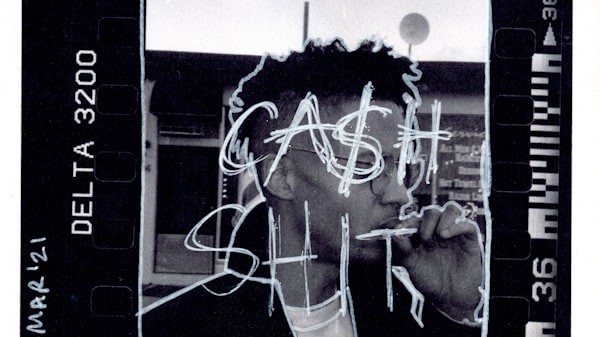


评论留言